こんにちわ。
今日は現状最強と思われる【僕は最強だと思ってる】スクリーンショットソフトを紹介します。
ブログをやるにあたって、記事に画像をはっつけたりする時にスクリーンショットって結構使いますよね?
そんな時に最初はウィンドウズ10標準のスクリーンショットを使用知ていると思います。
今日はそのウィンドウズ標準のスクリーンショットソフトよりもはるかに使い勝手のある超おすすめのスクリーンショットソフトを紹介していきます。
最初に言っておきます。
本当に使いやすくて便利です。
超便利で使いやすい!!無料のスクリーンショットソフト
ずばり、Screenpressoです。
Screenpressoは無料バージョンと有料バージョンがあります。
無料バージョンでも十分、いやっ十二分に使えるソフトなのでガチでおすすめ。
もちろん僕も使っていますよ。
Screenpressoダウンロード
Screenpressoのメリット
まずは無料!!!
Screenpressoは無料版と有料版がありますが、ぶっちゃけ無料版でもかなり使えるヤツです。
使い方もとにかくカンタン超カンタン。
スクリーンショットキーをポチッとなすると範囲指定の十字線がでてきますので、キャプチャしたい部分を指定してOK。
多分あなたはキャプチャした画像をウィンドウズ標準で入っているペイントソフト等に貼り付けてそこから画像を編集していると思います。
このScreenpressoはキャプチャした画像が自動的にScreenpressoの画像保存フォルダに保存されるので、その画像をScreenpresso上で編集できちゃったりします。
↓こんな感じの編集画像に超超超カンタンにできちゃいます。
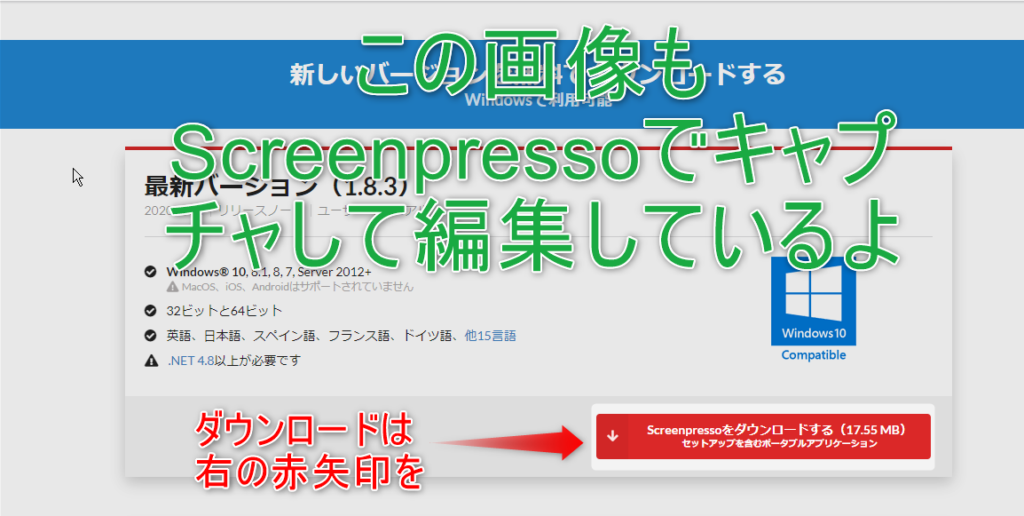
Screenpressoのデメリット
デメリットも一応はあることはあるんですが、対策できるので一応デメリットというよりは解決できるデメリットとして紹介します。
解決できるデメリットとして、一度編集した【矢印や、囲い枠、文字を入れたり】画像を、保存すると再編集ができないって所です。
しかし、再編集できないのは無料版のみで有料版だと再編集も可能ですし、
無料版でも同じ画像を複製したりしてもう一度編集したりできますので、僕は困りませんでした。そもそも再編集したくなる時がまだない!!
とはいえ、再編集できたらそれに越したことはないので【利便性など】
Screenpressoは本当にかなり使いやすいのでそのうち僕は有料版を買っちゃいそうです。笑
Screenpressoの無料版と有料版の違いと有料版の価格

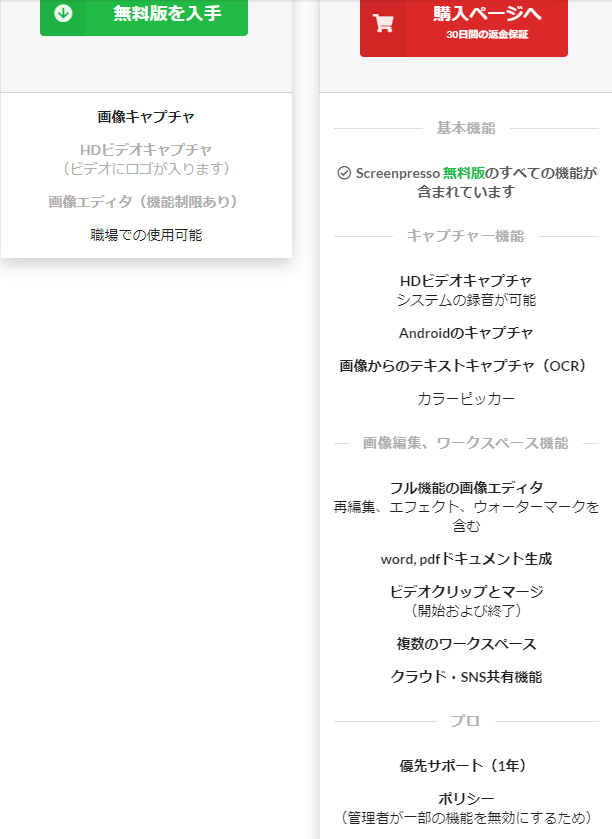
上の公式サイトの画像の通り有料版は無料版の機能はもちろん、他の拡張機能などが、
盛り込まれています。
しかも3747円(執筆時現在)と価格もリーズナブル!!僕はそのうち有料版にしようと思っています。
無料版でデキることの画像の例
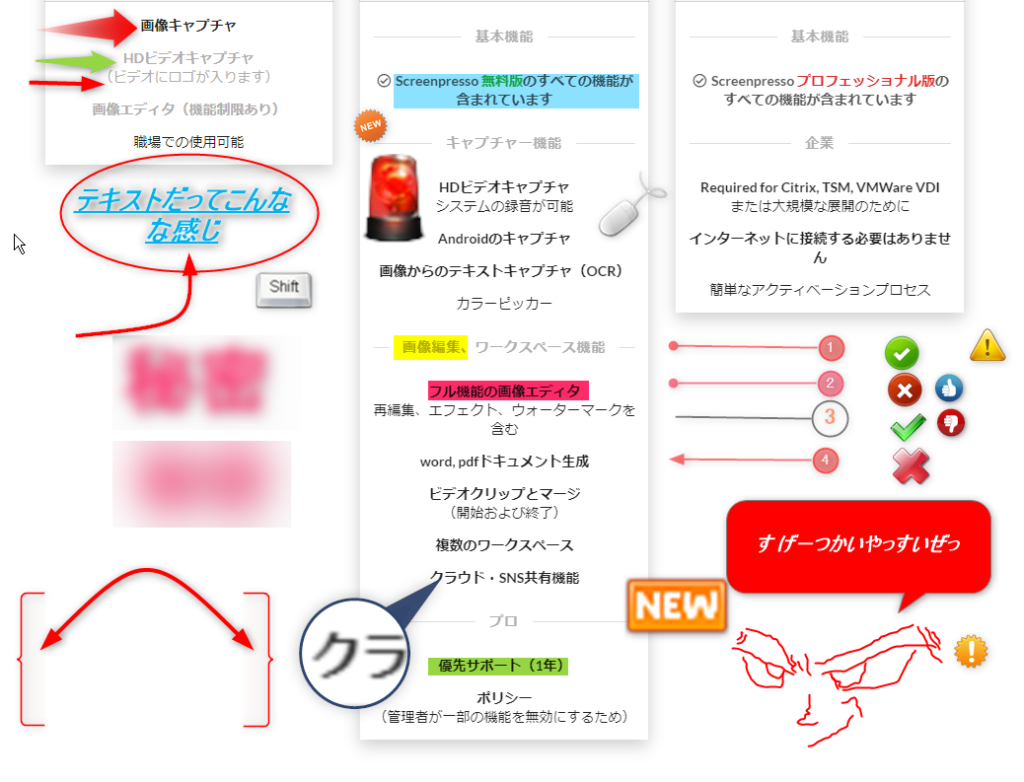
ちょっと無理やり画像に編集やりまくってみたんですが、カオスに近くなりましたね汗
上記の画像の用にまだ他にも沢山ありますが、サラッとどんなことができるのか、
イメージは湧いたのではないでしょうか?
念の為もう一度確認しますね。
Screenpressoのまとめ
もう一度いいます。
Screenpresso画面キャプチャソフト
ガチでおすすめします。
僕もいままでウィンドウズ標準のスクリーンキャプチャを使用していたんですが、
Screenpressoを使ってみたらあまりにも便利でもう戻れなくなりました。
もちろんウィンドウズ標準のスクリーンキャプチャソフトにも優位な点があると思いますが、その時は使い分ければ良いわけで、本当にメインのスクリーンキャプチャとしてScreenpressoをおすすめします。
一回つかってみてください、本当に便利さがわかると思うので(=゚ω゚)b


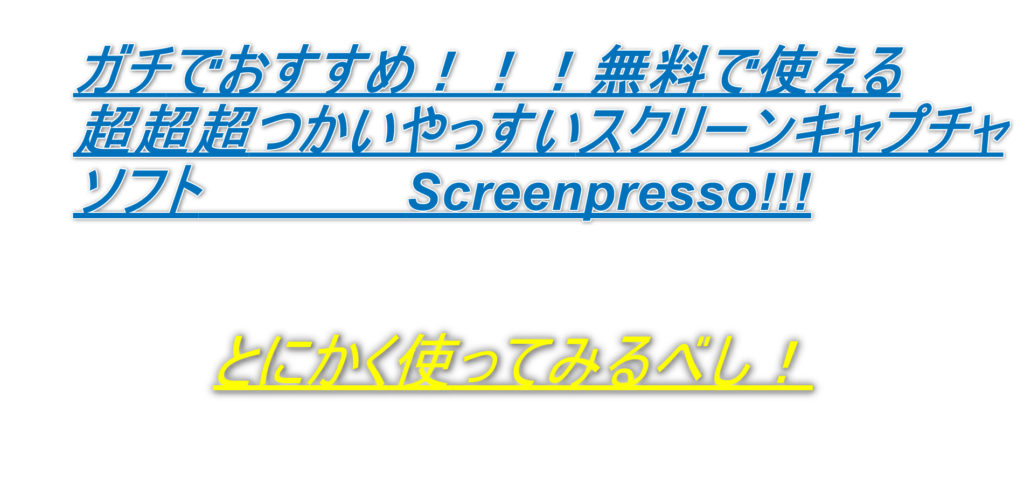
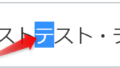

コメント